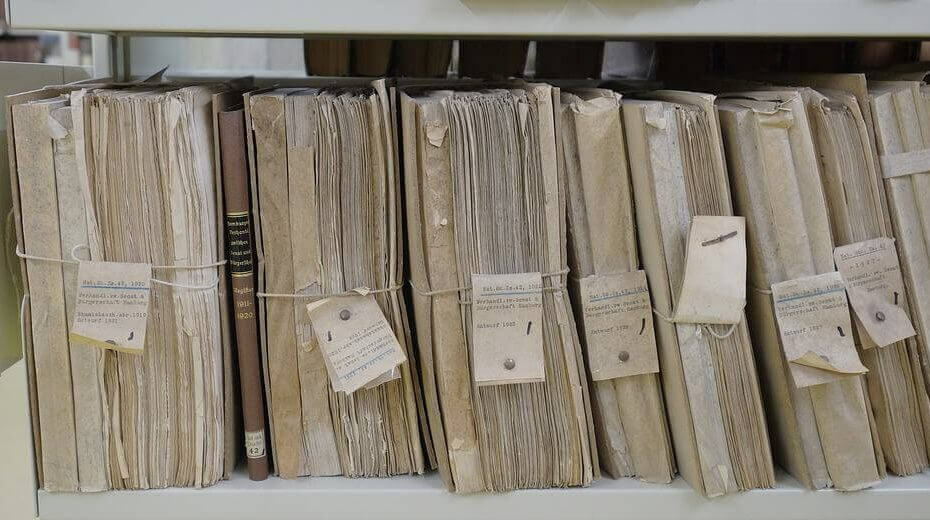L'une des tâches courantes effectuées par les utilisateurs de Windows consiste à déplacer les dossiers vers un emplacement différent une fois qu'ils sont créés. Mais, récemment, peu d'utilisateurs ont signalé qu'ils voyaient un message d'erreur indiquant "Impossible de déplacer le dossier car il y a un dossier au même emplacement qui ne peut pas être redirigé" suivie par L'accès est refusé tout en essayant de déplacer leur dossier vers un autre emplacement. Généralement, cette erreur se produit lorsque les utilisateurs tentent de déplacer des dossiers personnels vers OneDrive, Dropbox ou des emplacements de stockage similaires.
Si vous rencontrez également ce problème de déplacement de dossiers, lisez cet article dans lequel nous avons discuté d'un correctif qui utilise le Registre pour effacer cette erreur et rétablir le fonctionnement normal.
Correctif: apporter des modifications dans le registre
1. Ouvrir Courir appuyez sur la Windows et R touches simultanément.
2. Taper regedit et cliquez sur D'ACCORD.

3. Quand le Contrôle de compte d'utilisateur invites demandant l'autorisation cliquez sur Oui.
4. Copiez et collez l'emplacement ci-dessous dans la barre de navigation du Éditeur de registre.
HKEY_CURRENT_USER\Software\Microsoft\Windows\CurrentVersion\Explorer\User Shell Folders
5. Une fois que vous avez atteint Dossiers du shell utilisateur, sur le côté droit, identifiez le dossier pour lequel l'erreur est affichée. Par exemple, si vous rencontrez cette erreur en essayant de déplacer le Ma musique dossier, vous devez l'ouvrir.
6. Double-cliquez pour ouvrir l'entrée relative à votre dossier personnel (ici nous avons considéré Ma musique).

Maintenant, dans la partie droite, de nombreux éléments portent le même nom que les dossiers. Disons que vous rencontrez ce problème avec Ma musique dossier
Puis double clic sur My Music Folder, puis assurez-vous que les données de valeur sont %USERPROFILE%\Musique

Remarque: – De même, si vous rencontrez ce problème avec un autre dossier, assurez-vous simplement d'utiliser les valeurs par défaut mentionnées ci-dessous et modifiez la valeur existante dans le Données de valeur domaine.
Téléchargements – %USERPROFILE%\Téléchargements
Bureau – %USERPROFILE%\Desktop
Documents – %USERPROFILE%\Documents
Favoris – %USERPROFILE%\Favoris
Musique – %USERPROFILE%\Musique
Images – %USERPROFILE%\Images
Vidéos – %USERPROFILE%\Vidéos
Remarque: valeur {374DE290-123F-4565-9164-39C4925E467B} est la clé pour Téléchargements dossier dans le Registre.
8. Apportez les modifications nécessaires dans Données de valeur et cliquez sur D'ACCORD.
9. Redémarrer votre système. Après le démarrage, vérifiez si vous pouvez déplacer votre dossier personnel sans erreur.
C'est ça!
Nous espérons que cet article vous a aidé à résoudre le problème lié au déplacement de dossiers personnels sur votre PC. Vous ne verrez plus le message d'erreur. Commentez et dites-nous si cela vous a aidé.